手机美图秀秀进行抠图换换脸的方法
2024-06-12 10:07作者:91下载站
美图秀秀是一款可以帮助小伙伴完成P图操作的软件,我们也可以进入到该美图软件中进行抠图操作,其中你想要将自己需要的人物的脸进行更换操作,那么我们就可以通过抠图功能,将人物的脸部进行抠图操作,之后我们就可以将抠图下来的图片放置在其他人物的脸上即可,而在美图秀秀中,我们需要抠图脸部的话还需要一定的操作手法才能完成,下方是关于如何使用手机版美图秀秀更换人物的脸的具体操作方法,如果你需要的情况下可以看看方法教程,希望小编的方法教程对大家有所帮助。
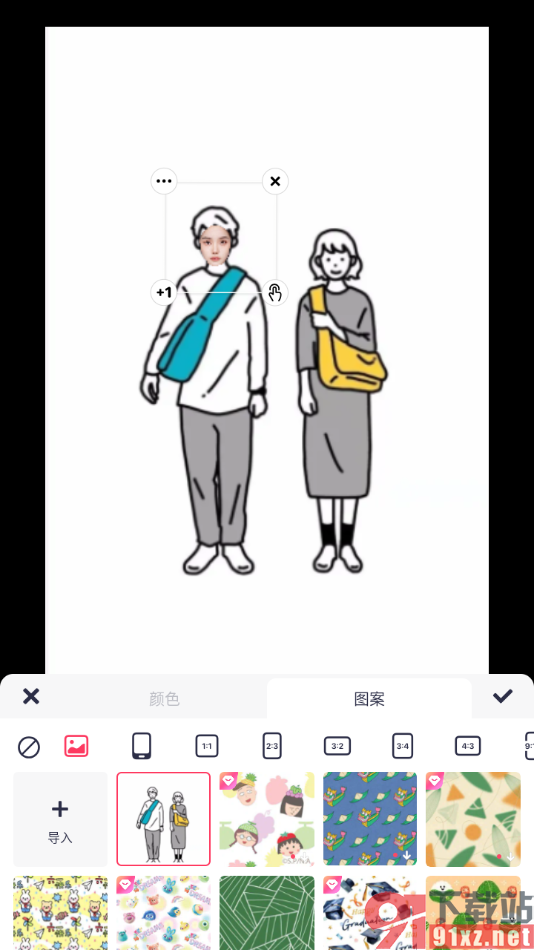
方法步骤
1.首先,我们需要进入到美图秀秀中,然后选择【图片美化】选项进入。
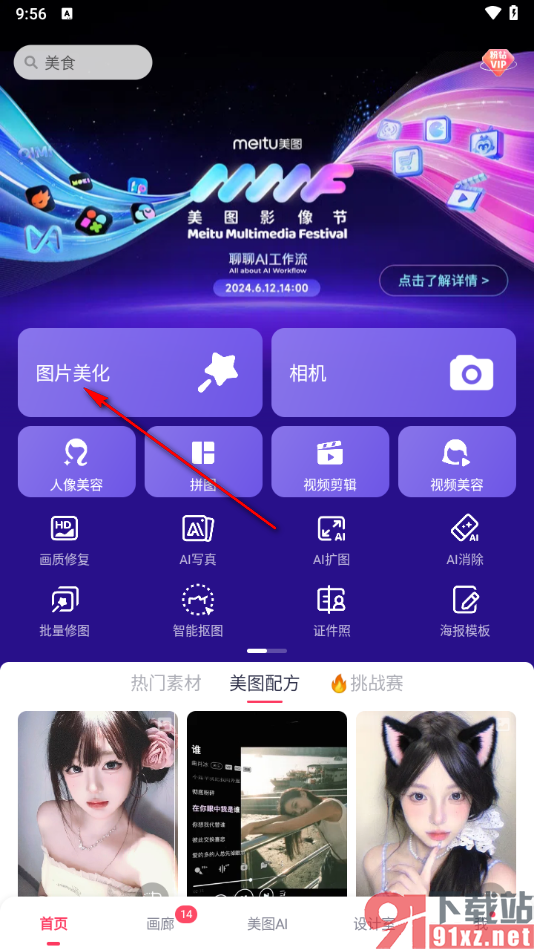
2.我们将图片添加进来之后,我们将页面上的【抠图】选项进行点击。
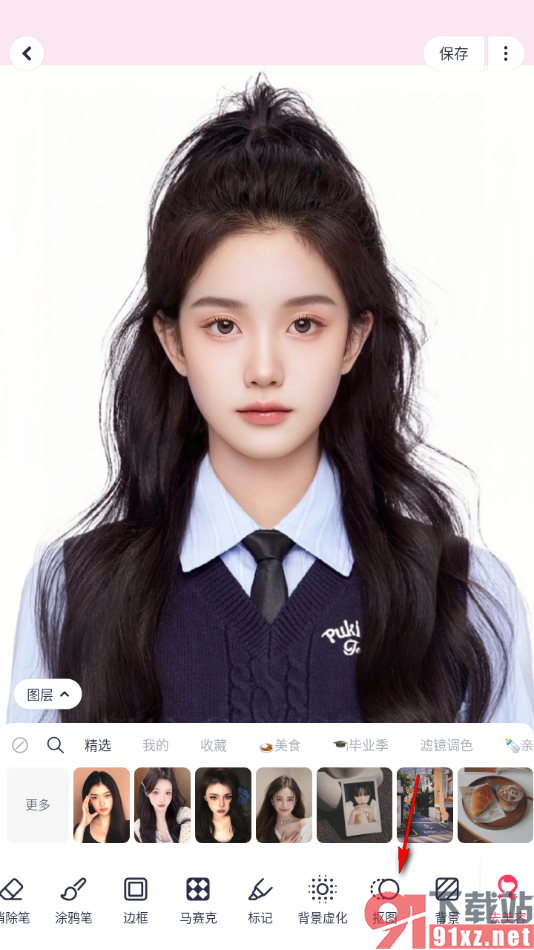
3.接着,我们将打开的抠图页面中的【人体】点击一下,然后选择【修改区域】选项。
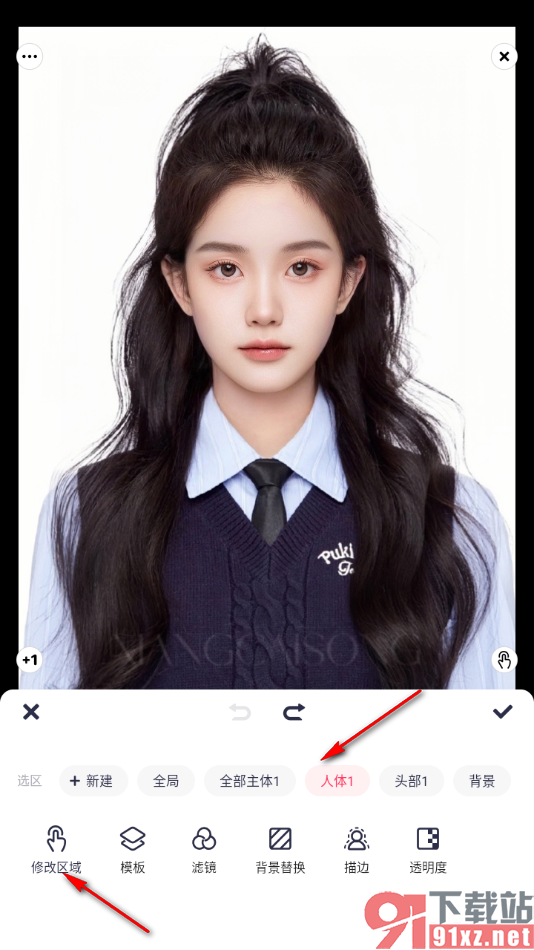
4.之后我们将【擦除】功能进行点击,之后用手指将脸部以外的部分进行擦除掉,之后点击【√】符号保存。
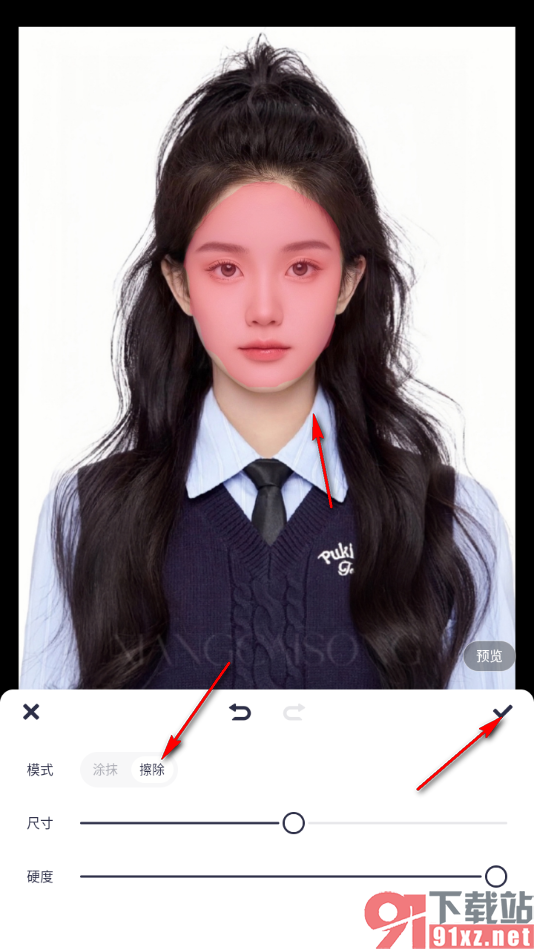
5.之后我们再将【背景替换】选项进行点击一下进入到页面中。
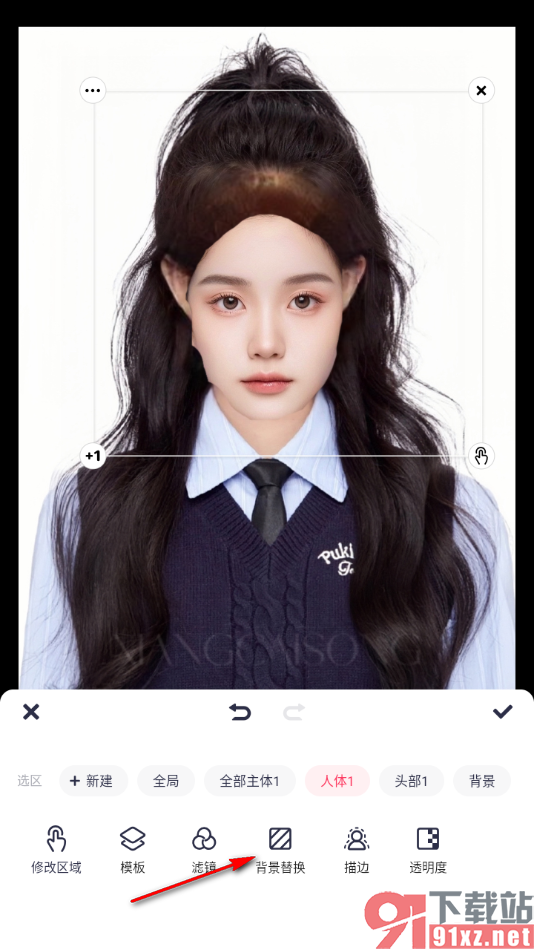
6.这时候,我们将页面上的【导入】按钮进行点击,将我们需要的图片背景添加进来,然后将我们的刚刚抠图的人脸更换成图片背景上即可,如图所示。
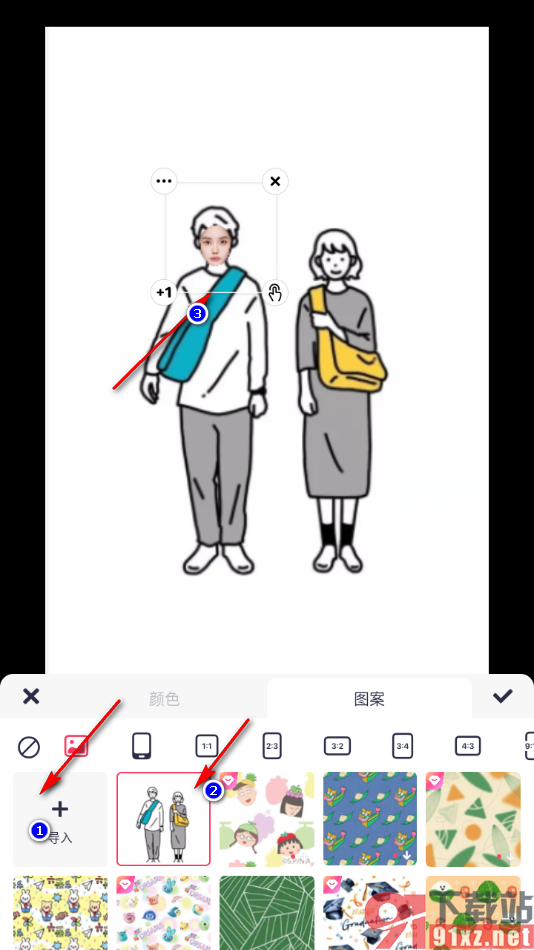
以上就是关于如何使用手机版美图秀秀更换人脸的具体操作方法,我们想要将一些人物的脸部进行更换操作,那么我们就可以按照上述的教程将抠图功能找到之后,使用抠图功能进行相应的操作即可,感兴趣的话可以自己操作试试哦。
